The Beginning
方法
右击右下角的百度云同步盘图标出现如图菜单,点击设置。
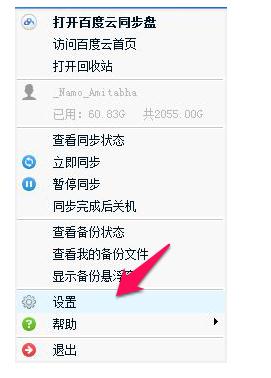
取消勾选的两个选项,以防止卸载后出现同步盘磁盘无法卸载。然后点击确定。
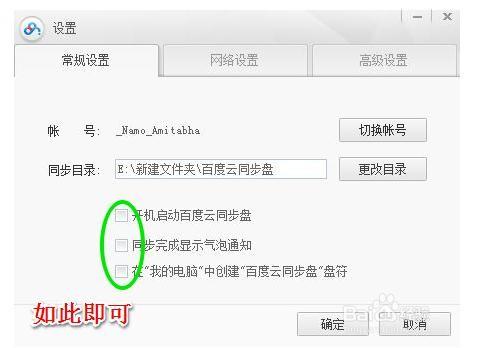
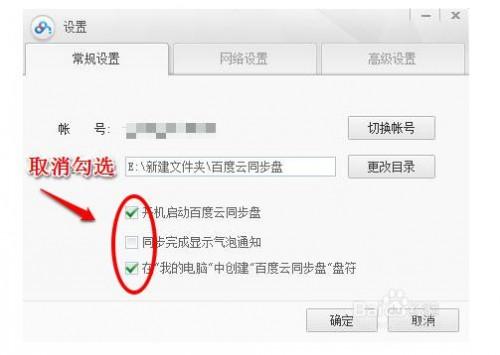

打开开始菜单,进入控制面板后,选择卸载程序。
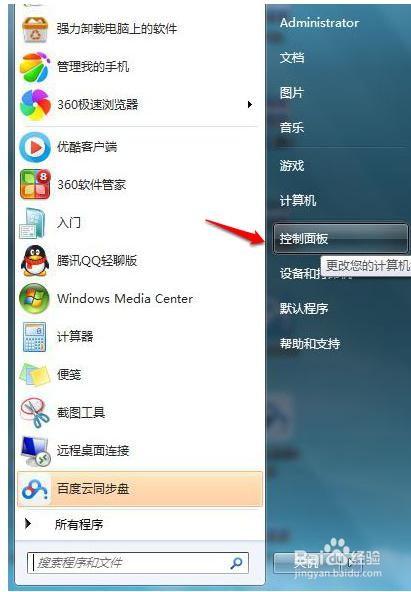
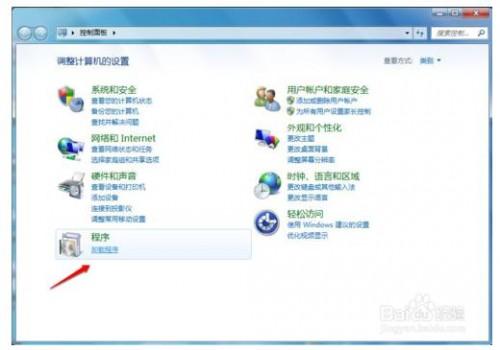
将百度云上传控件2.0.0卸载(此控件卸载不影响百度云管家上传),点击确定,再确定,控件删除成功。
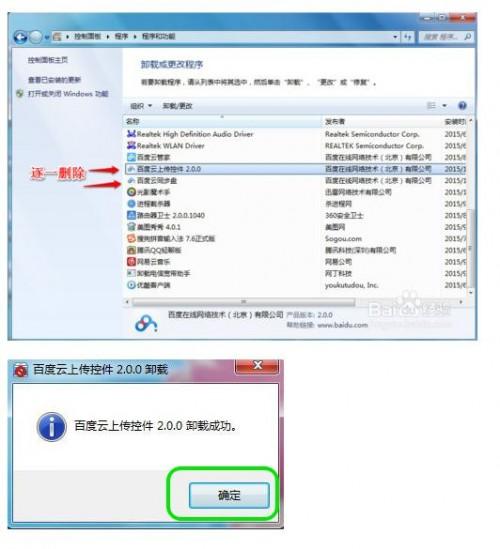

然后卸载百度云同步盘。如图所示,进入卸载向导,点击卸载。卸载完成后,点击右下角完成。整个百度云同步盘才真正卸载完成。
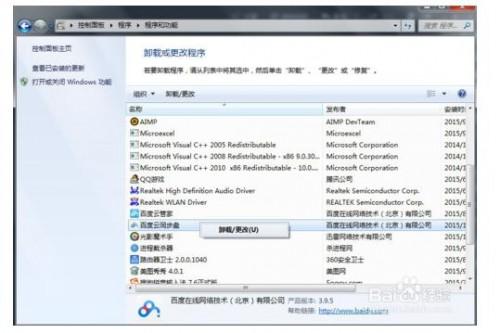
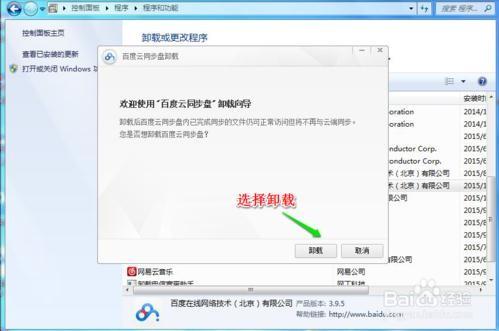
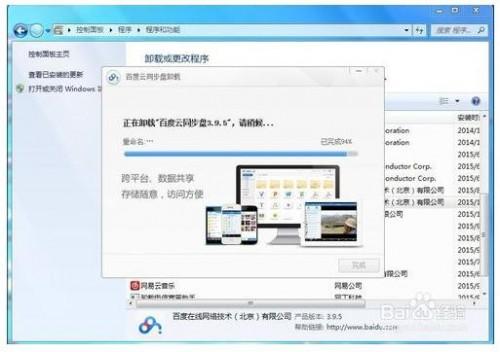

如果之前没做(2)步骤,百度云同步盘图标将滞留于磁盘,解决方法如下。
发现百度云同步盘图标滞留磁盘。打开开始菜单,在搜索处输入“regedit”,进入系统注册表。
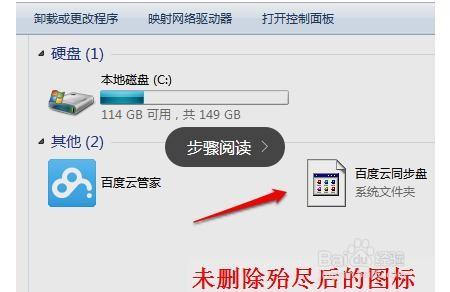
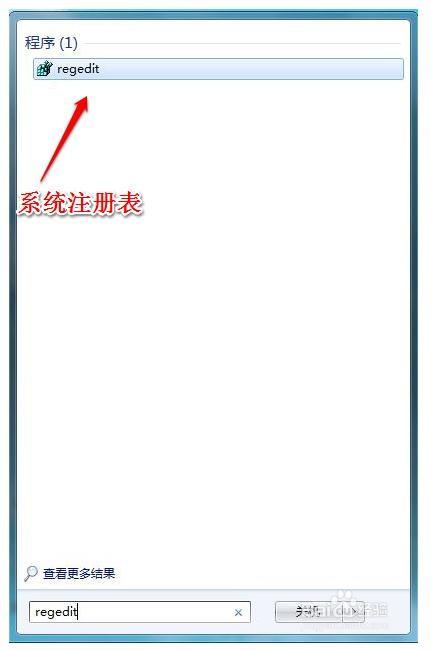
然后寻找在HKEY_LOCAL_MACHINE\SOFTWARE\Microsoft\Windows\CurrentVersion\Explorer\MyComputer\NameSpace 子目录下的文件,如图所示,单击文件夹可以看到右侧显示为百度云同步盘的名字,
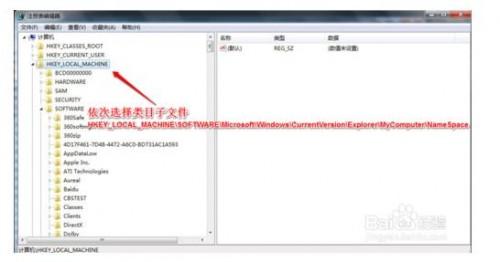
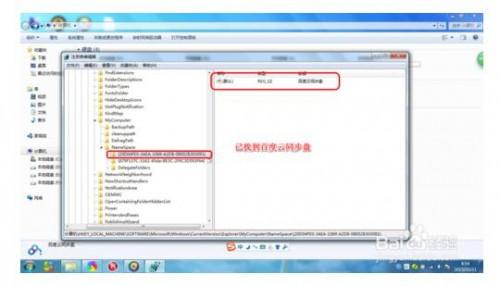
右击文件夹删除,关闭注册表后,发现磁盘里的百度云同步盘图标已经消失啦。
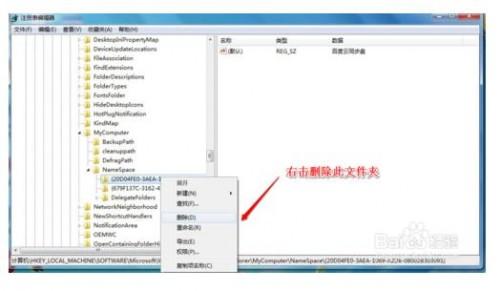
THE END





